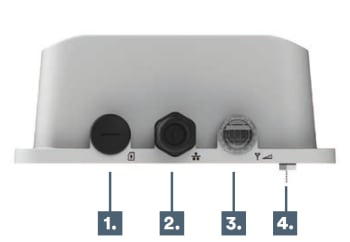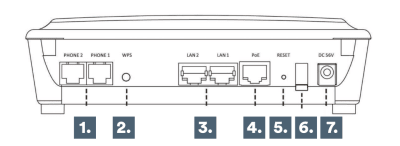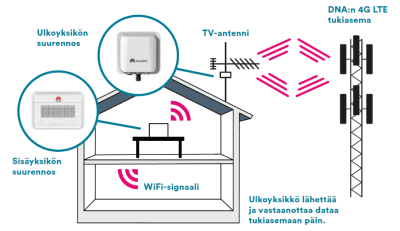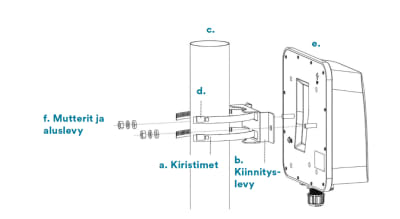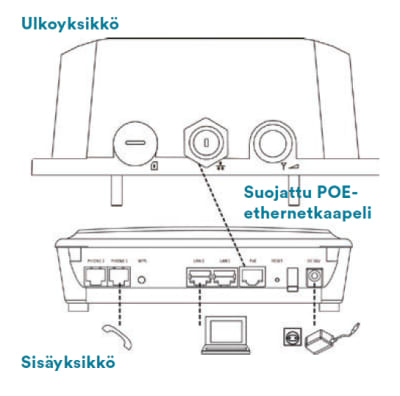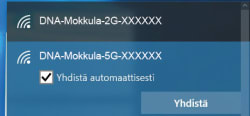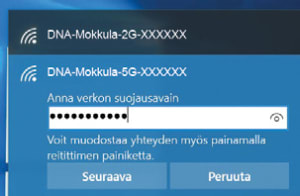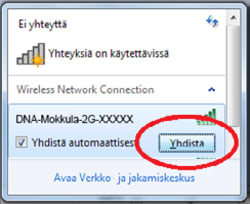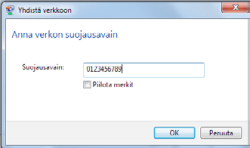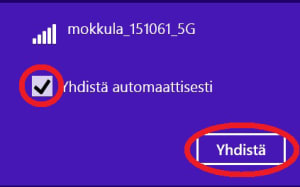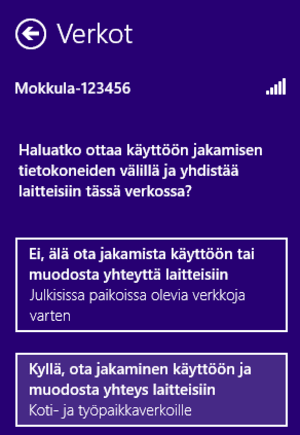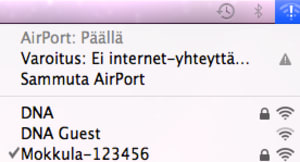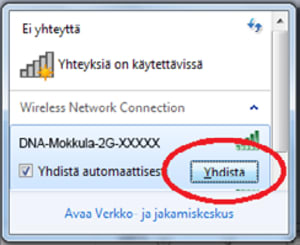DNA Ulkomokkula 4G WLAN B2338-168
Käyttöönotto
Ulko- ja sisäyksikön esittely
Ulkoyksikön paneelit
1. SIM-korttipaikka
Aseta normaalikokoinen SIM-kortti SIM-korttipaikkaan kortin suuntamerkin mukaisesti.
2. RJ-45 -liitäntä
Yhdistetään sisäyksikön WAN-porttiin Ethernet-kaapelilla.
3. LED-merkkivalo
4. Maadoitusliitäntä (alla)
Kytke maadoituskaapeli estääksesi salamien haittavaikutukset.
Sisäyksikön takapaneeli
1. VoIP-portti (RJ11)
Yhdistääksesi tarvittaessa puhelimeen.
2. WPS-painike
Tällä voidaan määrittää WiFi-yhteys laitteille, joissa on tuki WPS-toiminnolle.
3. LAN-portit
Tietokoneen, keskittimen, kytkimen tai muun verkkolaitteen liittämiseen RJ-45 Ethernet -kaapelilla.
4. WAN-portti (PoE)
Tähän liitetään ulkoyksikön RJ-45 -liitin.
5. Reset-painike
Jos haluat käynnistää laitteen uudelleen, pidä Reset-painiketta painettuna enintään 5 sekuntia. Jos haluat palauttaa laitteen tehdasasetukset, pidä Reset-painiketta painettuna yli 10 sekuntia.
6. Virtakytkin
Kytke virta päälle ja pois.
7. Virtalähteen portti
Mokkulan virtalähteen liittämiseksi.
Sisäyksikön etupaneeli
1. Päävirtavalo
2. Ulkoyksikön tilavalo
3. 4G LTE -signaalin tilavalo
4. LAN Ethernet-porttien tilavalo
5. 2.4 GHz Wi-Fi -taajuuden tilavalo
6. 5 GHz Wi-Fi -taajuuden tilavalo
7. VOIP-portin tilavalo
Mokkulan asennus
Vaihe 1: Valitse sijoituspaikka
Ulkoyksikkö asennetaan tolppaan ulkotiloihin ja sen antenni suunnataan kohti lähintä LTE-tukiasemaa. Kun valitset yksikölle sopivaa sijoituspaikkaa, huomioi seuraavat asiat:
1. Valitessasi ulkoyksikölle asennuspaikkaa, varmista että yksikön etupaneeli osoittaa lähintä DNA:n tukiasemaa kohti. Tukiaseman ei tarvitse olla sijoituspaikalta nähtävissä. Jos signaalin vastaanotto on heikko, signaalin laatua voidaan ehkä parantaa käyttämällä näköyhteyteen (Line of Sight, LoS) perustuvaa yhteyttä.
2. Voit hienosäätää asennuspaikkaa vielä kun virrat on kytketty laitteistoon. Näet signaalin voimakkuuden ulkoyksikön LED-merkkivaloista.
3. Älä sijoita ulkoyksikköä lähelle sähkö- ja puhelinlinjoja.
4. Vältä ulkoyksikön asentamista heijastavien metallipintojen lähelle.
5. Ulkoyksikkö on maadoitettava asianmukaisella maadoitusjohdolla, joka kiinnitetään maadoitusruuviin ja liitetään hyvään maayhteyteen.
Vaihe 2: Asenna SIM-kortti
Varmista, että ulkoyksikkö on pois päältä, eikä sitä ole kytketty Ethernet-kaapelilla virtalähteeseen, jottei SIM-kortti vahingoittuisi.
SIM-kortti asennetaan sille varatulle paikalle ulkoyksikköön. Tarkista sijoitusasento ulkoyksikön takapaneelissa olevasta kuvioinnista.
Vaihe 3: Kytke POE-kaapeli vedenpitävällä liitoksella
1. Avaa ja irrota tiivistysmutteri. Älä irrota tiivistysmutterin kantaa kiinnityslevystä.
2. Poista tiivistystulppa tiivistysmutterista.
3. Työnnä kaapeli tiivistysmutterin läpi ja liitä se ulkoyksikön pohjassa olevaan RJ-45 -liittimeen. Varmista, että liitin on kuunnolla pohjassa ja kiristetty.
4. Työnnä kaapelin kumiholkki tiivistysmutterin kantaan.
5. Kierrä tiivistysmutteri varovasti ulkoyksikön tiivistysmutterin kantaan kiinni.
Vaihe 4: Asenna ulkoyksikkö paikalleen
1. Löysää kiristinten lukintamekanismi käsin tai ruuvimeisselillä (kohta a).
2. Pujota kiristimet kiinnityslevyyn (kohdat a ja b).
3. Aseta kiinnityslevy tolppaan ja kierrä kiristimet tolpan ympäri (kohdat a, b ja d). Huom! Kiristimet sopivat tolppaan, jonka läpimitta on 65–90 mm.
4. Kiristä kiristimien lukintamekanismi ruuvimeisselillä (kohta d).
5. Pujota M8 x 23 mm -pultit jousialuslaatan, tasaisen aluslaatan ja ulkoyksikön läpi. Kiristä mutterit (kohdat e ja f).
Maadoituskaapeli on kytkettävä ulkoyksikön maadoituspäätteen ja maayhteyden välille. Lisäukkossuojaa varten on suositeltava käyttää ukkosenjohdatinta juuri ennen kohtaa, jossa Ethernet-kaapeli johdetaan rakennuksen sisään.
Tarkista seuraavat asiat ennen ulkoyksikön asentamista:
• SIM-kortti on asennettu SIM-korttipaikkaan suuntamerkin mukaisesti.
• Varmista, että takapaneelissa on maadoitusruuvi.
Vaihe 5: Asenna sisäyksikkö
1. Liitä suojattu POE-kaapeli ulkoyksikön ja sisäyksikön välille. Sisäyksikön liitäntä on WAN-portti.
2. Liitä Ethernet-kaapeli tietokoneen ja jonkin sisäyksikön Ethernet-portin välille tai yhdistä käyttölaitteet langattomalla Wi-Fi -yhteydellä.
3. Kytke pistoke ensin virtalähteeseen ja sitten virtalähde sisäyksikön virtaporttiin. Kun laitteessa on virta päällä, päävirta-LED-valoissa palaa tasainen vihreä valo.
4. Liitä puhelin sisäyksikön puhelinporttiin (ei pakollista).
Nettiin yhdistäminen
Yhdistä nettiin Kun olet tehnyt asennuksen vaiheet 1-5, voit kytkeä mokkulan nettiin. Tietokone saa oletuksena IP-osoitteen 192.168.1.xxx (xxx: 2-254).
Rekisteröityminen DNA:n nettiin kestää joitakin minuutteja. Mikäli yhteyden avaus ei onnistu, soita DNA:n asiakaspalveluun.
Nettiyhteys on käytettävissä kun mokkulassa palaa virtavalo ja verkkotilan merkkivalo.
Mokkulan asetuksia muutetaan nettiselaimeilla. Asetusten muuttaminen edellyttää, että selainta käyttävä laite on liitetty Ulkomokkulan sisäyksikön muodostamaan WiFi-verkkoon tai laite on kytketty Ethernet-kaapelilla sisäyksikköön.
Avaa nettiselain ja mene osoitteeseen https://192.168.1.1.
Anna oletuskäyttäjätunnus ja salasana.
• Pääkäyttäjän salasana on admin ja salasana TDDLTEcpe.
• Rajoitettu käyttäjätunnus on user ja salasana Enduser.
• Paina Login.
Jos et ole jo vaihtunut oletussalasanaa, se kannattaa ehdottomasti tehdä!
• Anna uusi salasana ja paina Apply (käytä).
• Jos et halua vaihtaa salasanaa, pääset päävalikkoon valitsemalla Undo (peruuta).
WiFin käyttöönotto
Langattoman verkon eli WiFin käyttöönotto
Voit kytkeä langattoman verkon päälle tai pois seuraavasti:
• Siirry verkkokäyttöliittymässä kohtaan WiFi > Basic (Perusasetukset)
• Valitse Enable WiFi (Ota WiFi käyttöön)
• Määritä langattoman verkon ominaisuudet ja paina Apply (Käytä)
• Lisätietoja saat kohdasta: Status (Tila) > Help (Ohjeet)
Langattoman verkon asentaminen WPS:n avulla
Helpoimmin yhdistät laitteet langattomaan verkkoon WPS-toiminnon avulla, nopeasti ja vahvasti suojattuna.
WPS-painikkeen käyttö verkkomäärityksissä:
• Valitse WiFi > WPS
• Valitse PBC tai PIN
• Paina Start (Aloita)
Fyysisen WPS-painikkeen käyttö.
• Varmista, että mokkulan LED-virtavalo palaa ja ettei valo vilku.
• Paina WPS-painiketta yli kahden sekunnin ajan ja vapauta se. WPS LED -merkkivalo vilkkuu, kun Ulkomokkula asentaa WPS-yhteyttä langattomalle laitteelle,
Langattoman verkon asennus
DNA:n mokkulat ovat langattoman verkon osalta salattuja. Löydät verkon nimen ja salasana Ulkomokkulan sisäyksikön alaosassa olevasta tarrasta tai mokkulan hallintasivulta.
• SSID (verkon nimi)
Esim. DNA-Mokkula-2G-XXXXX ja DNA-Mokkula-5G-XXXXX
• Salasana
Esim. 12345678901
DNA Ulkomokkula tukee 2,4 GHz- ja 5 GHz -taajuuksien langattomia WiFi-verkkoja. Oletuksena molemmat ovat päällä. Huomioithan, että kaikki käyttölaitteet eivät tue 5 GHz -taajuutta. Jos käyttölaite ei löydä 5 GHz -taajuudellista WiFi-verkkoa, ota käyttöön 2,4 GHz -verkko.
Tarkemmat ohjeet eri mokkulamalleille ja käyttöjärjestelmille löydät dna.fi/tuki-mokkulat -sivulta. Tutustu myös turvalliseen netin käyttöön ja tietojesi suojaamiseen dna.fi/tietoturvaopas.
Käyttöönotto eri käyttöjärjestelmissä
Windows 10
Windows 10 -tietokoneessa klikkaa WLAN-verkon kuuluvuuspalkkeja Windowsin oikeasta alakulmasta.
Valitse sen jälkeen verkko, jonka nimi on takaosan tarrassa (SSID). Laita ruksi kohtaan Yhdistä automaattisesti / Connect automatically ja paina Yhdistä / Connect.
Seuraavaksi tietokone kysyy langattoman verkon salasanaa. Salasana löytyy takaosan tarrasta. Kirjoita salasana tarkalleen samalla tavalla, kuin se on takaosan tarrassa ja paina Seuraava. Nyt voit aloittaa netin käytön.
Windows Vista / WIndows 7
Windows Vista- ja Windows 7 -tietokoneissa klikkaa WLAN-verkon kuuluvuuspalkkeja Windowsin oikeasta alakulmasta.
Valitse sen jälkeen verkko, jonka nimi on takaosan tarrassa (SSID). Laita ruksi kohtaan Yhdistä automaattisesti / Connect automatically ja paina Yhdistä / Connect.
Seuraavaksi tietokone kysyy langattoman verkon salasanaa. Salasana löytyy takaosan tarrasta (Salasana). Kirjoita salasana tarkalleen samalla tavalla kuin se on takaosan tarrassa ja paina OK. Nyt voit aloittaa netinkäytön.
Windows 8
Vie hiiren kursori tietokoneen näytön oikeaan yläkulmaan. Valitse sen jälkeen Asetukset (rattaan kuva). Valitse seuraavaksi kuuluvuuspalkit.

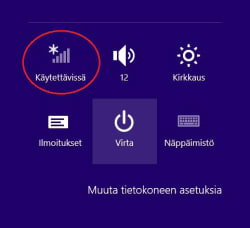
Valitse sen jälkeen verkko, jonka nimi on mokkulan alaosassa olevassa tarrassa.
Laita ruksi kohtaan Yhdistä automaattisesti / Connect automatically ja paina Yhdistä / Connect.
Seuraavaksi tietokone kysyy langattoman verkon salasanaa. Löydät salasanan kotimokkulan alaosassa olevasta tarrasta. Kirjoita salasana tarkalleen samalla tavalla ja paina Seuraava.
Mikäli haluat jakaa tiedostoja laitteiden välillä, valitse alempi kohta. Mikäli et halua jakaa tiedostoja laitteiden välillä, valitse ylempi kohta.
Mac OSX
Klikkaa hiirellä WLAN-verkon ikonia näytön yläosassa. Valitse sen jälkeen verkko, jonka nimen löydät mokkulan takaosan tarrasta.
Seuraavaksi tietokone kysyy langattoman verkon salasanaa. Löydät salasanan mokkulan takaosan tarrasta. Kirjoita salasana tarkalleen samalla tavalla. Valitse Muista tämä verkko ja paina Liity.
Voit aloittaa netin käytön.
Apple iPad
Valitse iPadin kotinäkymästä Asetukset. Valitse asetuksista kohta Wi-Fi (vanhemmissa malleissa WLAN).
Odota vähän aikaa, kun iPad etsii verkkoja. Valitse sen jälkeen verkko, jonka nimi on mokkulan takaosan tarrassa.
Seuraavaksi iPad kysyy langattoman verkon salasanaa. Kirjoita salasana tarkalleen samalla tavalla kuin se on mokkulassa olevassa tarrassa. Paina Liity. Voit aloittaa netin käytön.
Android Tablet
Siirry näkymään, jossa näet kaikki sovellukset.
Valitse Asetukset ja valikosta kohta Wi-Fi (vanhemmissa Langattomat ja verkot). Odota vähän aikaa, kun tabletti etsii verkkoja. Valitse sen jälkeen verkko, jonka nimi on mokkulan takaosassa olevassa tarrassa.
Seuraavaksi tabletti kysyy langattoman verkon salasanaa. Valitse sen jälkeen salasana, jonka nimi on mokkulassa olevassa tarrassa.